
Додавання легенди, ліній сітки та інших позначень у Pages на Mac
Існує кілька типів позначок діаграми та підписів осей, які можна додати до діаграм. Ви можете змінювати їх вигляд для виділення даних та вибирати стиль для назви діаграми й тексту підписів значень, щоб виділити їх на тлі іншого тексту.
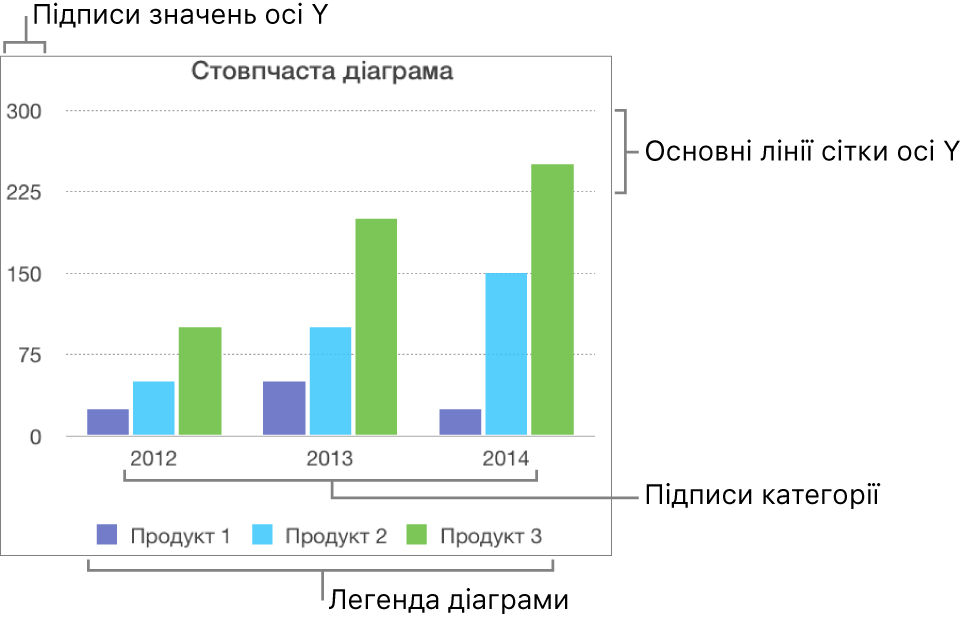
Додавання легенди
Клацніть діаграму, а потім на боковій панелі «Формат»
 клацніть вкладку «Діаграма».
клацніть вкладку «Діаграма».У розділі «Опції діаграм» установіть позначку «Легенда».
У документі клацніть легенду (щоб вибрати лише легенду), а тоді виконайте одну з перелічених нижче дій.
Змінення вигляду тексту легенди: Натисніть вкладку «Стиль» у верхній частині бічної панелі, за допомогою елементів керування додайте заповнення тла, рамку тощо.
Змінення розміру легенди Перетягуйте квадратні маніпулятори навколо легенди.
Перетягніть легенду в потрібне місце.
Щоб точніше розмістити легенду, виберіть її та натисніть клавіші зі стрілками на клавіатурі. Натискання комбінації клавіші Shift і стрілки призводить до переміщення легенди більшими кроками.
Змінення ліній сітки осі
Можна визначити, чи потрібно відображати лінії сітки діаграми, а також змінювати їх вигляд.
Клацніть діаграму.
На
 бічній панелі «Формат» клацніть вкладку «Вісь», а потім клацніть кнопку осі, яку потрібно змінити (x або y).
бічній панелі «Формат» клацніть вкладку «Вісь», а потім клацніть кнопку осі, яку потрібно змінити (x або y).Виконайте одну з наведених нижче дій.
Задання типу лінії. Клацніть розкривний трикутник поряд з елементом «Лінії сітки» (для осі х), «Основні лінії сітки» або «Другорядні лінії сітки» (для осі у), а потім виберіть у спливному меню тип лінії.
Задання кольору лінії. У розділі «Основні лінії сітки» клацніть джерело кольорів або коло кольорів, а потім виберіть колір.
Задання кроку основних ліній сітки. У розділі «Основні лінії сітки» клацайте стрілки справа від поля «Крок» або введіть у ньому потрібне значення.
Показ поділок для значення осі X або осі значень. Натисніть спливне меню «Пташки» та виберіть їхнє розташування.
Відображення або вилучення базових ліній
Ви можете додавати базові лінії в діаграму, щоб позначити середні, медіанні, мінімальні або максимальні значення. Завдяки базовим лініям ви зможете швидко й легко розрізнити показники на діаграмі й порівняти вказані значення з еталонними показниками.
Базові лінії можуть мати діаграми всіх типів, окрім діаграм із накопиченням, двовісних діаграм, 3D-діаграм, кільцевих та секторних діаграм. Діаграма може містити до п’яти базових ліній.
Клацніть діаграму, щоб виділити її.
На
 бічній панелі «Формат» клацніть вкладку «Вісь», а потім клацніть кнопку «Значення» вгорі.
бічній панелі «Формат» клацніть вкладку «Вісь», а потім клацніть кнопку «Значення» вгорі.Клацніть розкривний трикутник поруч з елементом «Базові лінії» та виберіть будь-який тип базових ліній у спливному меню.
Середня: Лінія, яка проходить через середнє значення даних
Медіанна: Лінія, яка проходить через середнє значення даних
Мінімальна: Лінія, яка проходить через найменше значення даних
Максимальна: Лінія, яка проходить через найбільше значення даних
Інша: Лінія, яка проходить через значення, яке було вказано в розділі «Інша» на бічній панелі
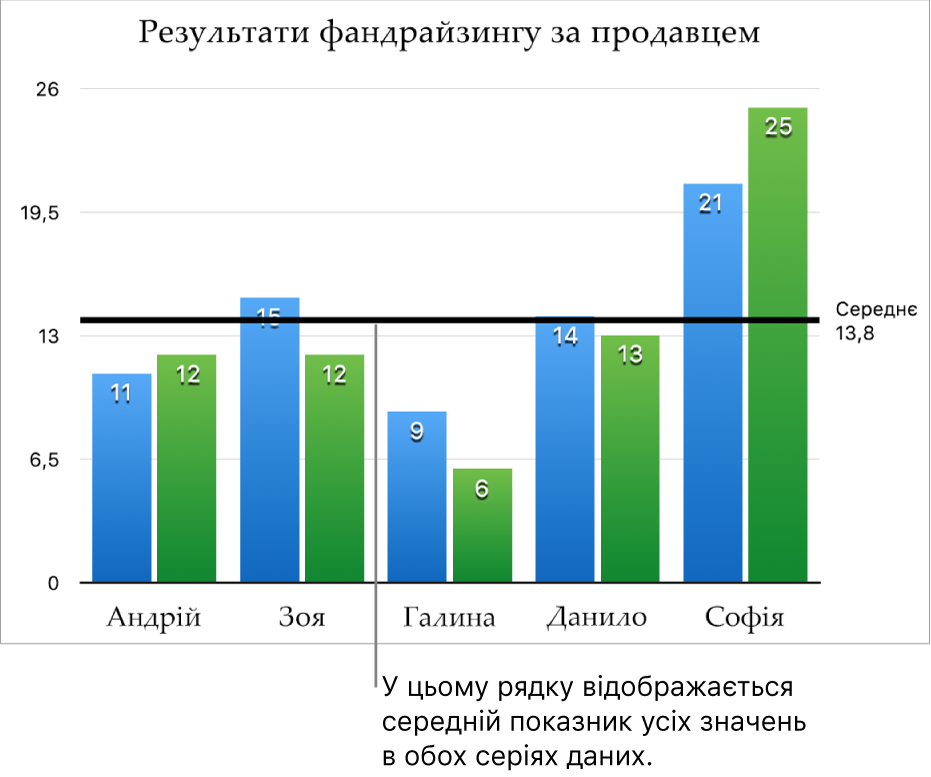
Щоб визначити, що саме відображає базова лінія, можна вибрати параметри «Показати назву» та «Показати значення».
Щоб змінити настройки базової лінії, клацніть її, а потім внесіть зміни на вкладці «Базова лінія» на бічній панелі праворуч.
Примітка. Під час перетягування повзунка на інтерактивній діаграмі для перегляду різних наборів даних також рухається й базова лінія.
Щоб видалити базову лінію, виберіть її та натисніть Delete на клавіатурі.
Відображення або вилучення смуг похибок
Смуги похибок дають змогу отримати загальну картину про точність даних. Вони представлені як невеличкі позначки, довжина яких указує на обсяг неточностей, пов’язаних із певним рядом даних (мінливість даних). Їх можна додавати на 2D лінійчаті діаграми, діаграми з областями, гістограми, стовпчасті діаграми, гістограми та стовпчасті діаграми з накопиченням, бульбашкові й точкові діаграми.
Клацніть діаграму, а потім на боковій панелі «Формат»
 , клацніть вкладку «Ряд».
, клацніть вкладку «Ряд».Клацніть трикутник розкриття поряд з елементом «Смуги похибок», натисніть спливне меню та виберіть тип смуг похибок.
Клацніть друге спливне меню, виберіть спосіб обчислення похибок (наприклад, як фіксовані значення або відсотки) і за потреби змініть діапазон мінливості.
Щоб змінити вигляд смуг похибок, клацніть її, щоб відобразити білі точки з того чи іншого кінця.
Буде виділено всі смуги похибок для цього ряду даних.
Внесіть зміни за допомогою елементів керування в бічній панелі в розділах «Стиль смуги» та «Тінь».
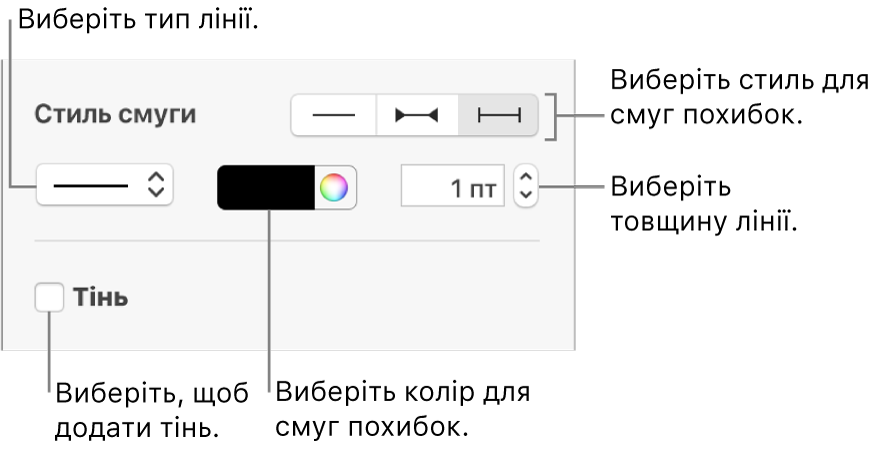
Буде змінено лише смуги похибок для вибраної серії даних. Щоб змінити смуги похибок для іншого ряду, клацніть одну з них, а тоді внесіть потрібні зміни.
Щоб вилучити смуги похибок, клацніть діаграму, клацніть смугу похибок, клацніть спливне меню «Смуги похибок» на бічній панелі та виберіть «Немає».
Відображення або вилучення ліній трендів
Лінії трендів показують загальний напрямок (тренд) ваших даних. Лінії трендів відображаються на гістограмі, лінійній, бульбашковій, стовпчастій та секторна діаграмі.
Клацніть діаграму, а потім на боковій панелі «Формат»
 , клацніть вкладку «Ряд».
, клацніть вкладку «Ряд».Клацніть трикутник розкриття поряд з елементом «Лінії трендів», натисніть спливне меню та виберіть тип лінії.
Виконайте одну з наведених нижче дій.
Показати назви для ліній трендів: Установіть прапорець «Назва», а тоді введіть назву у відповідне поле. Введена назва відображатиметься для всіх ліній трендів на діаграмі. Щоб змінити назву, двічі клацніть її на діаграмі, а тоді введіть нову назву.
Показати рівняння або значення R у квадраті. Установіть прапорець «Показати рівняння» або «Показати значення R2».
Щоб змінити вигляд лінії тренду, клацніть її, щоб з обох боків з’явилися білі точки, а тоді за допомогою елементів керування в розділах «Штрихування» й «Тінь» на бічній панелі внесіть потрібні зміни.
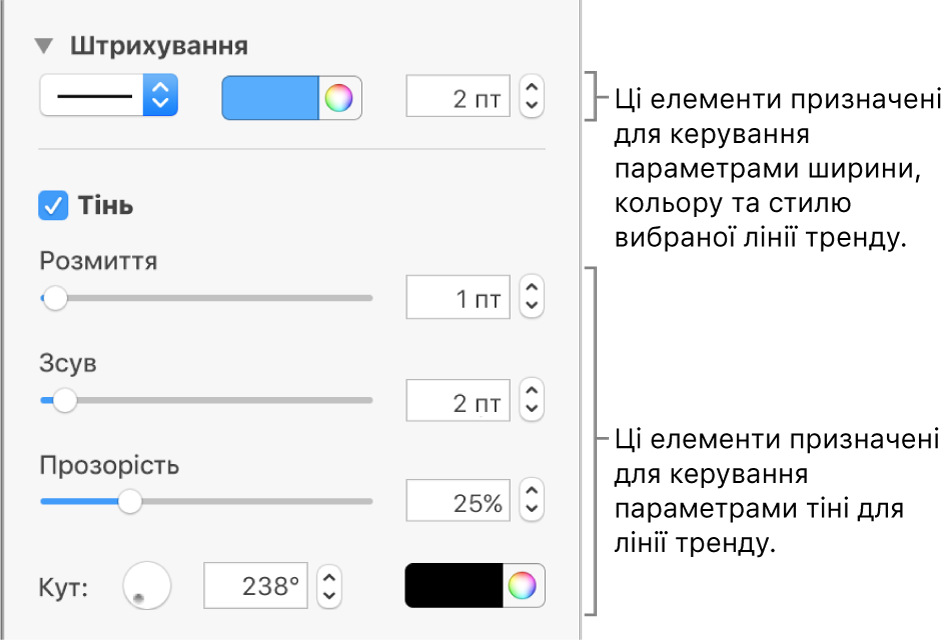
Щоб видалити лінії трендів, клацніть діаграму, клацніть лінію трендів, клацніть спливне меню «Лінії трендів» на бічній панелі і виберіть «Немає».